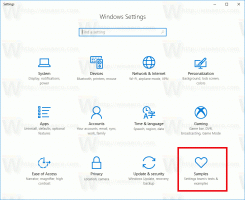Schakel het volledige toetsenbord in (standaard toetsenbordindeling) in het aanraaktoetsenbord van Windows 8.1
Windows 8.1 (en de equivalente Windows RT-editie) bevat een aanraaktoetsenbord voor computers en tablets met een aanraakscherm. Wanneer u een tekstveld op uw tablet aanraakt, verschijnt het aanraaktoetsenbord op het scherm. Als je geen aanraakscherm hebt, heb je twee opties om het uit te voeren. Standaard verschijnt het met een beperkt aantal toetsen en mist het functietoetsen, Alt-, Tab- en Esc-toetsen. In dit artikel zullen we kijken hoe we die ontbrekende toetsen op het aanraaktoetsenbord kunnen inschakelen, en als bonus zullen we zoeken naar twee mogelijke manieren om het aanraaktoetsenbord te starten.
Advertentie
Als u de gelukkige eigenaar bent van een aanraakscherm, toont Windows 8.1 u de geavanceerde opties van het aanraaktoetsenbord in PC-instellingen -> PC en apparaten -> Invoer. Ga daarheen en schakel de volgende optie in: Voeg de standaard toetsenbordindeling toe als optie voor aanraaktoetsenbord
. Draai de schuifregelaar naar de "aan"-positie zoals weergegeven in de onderstaande afbeelding: Voila, open nu je aanraaktoetsenbord en klik op de opties (rechtsonder onderaan). U krijgt de standaard lay-outknop ingeschakeld:
Voila, open nu je aanraaktoetsenbord en klik op de opties (rechtsonder onderaan). U krijgt de standaard lay-outknop ingeschakeld:
 Hiermee worden alle geavanceerde knoppen ingeschakeld, inclusief Esc, Alt en Tab. Om een functietoets te gebruiken, tikt u op de Fn-knop in de linkerbenedenhoek van het aanraaktoetsenbord. De numerieke knoppen veranderen hun bijschriften in F1-F12:
Hiermee worden alle geavanceerde knoppen ingeschakeld, inclusief Esc, Alt en Tab. Om een functietoets te gebruiken, tikt u op de Fn-knop in de linkerbenedenhoek van het aanraaktoetsenbord. De numerieke knoppen veranderen hun bijschriften in F1-F12:
 De standaard toetsenbordindeling van het aanraaktoetsenbord inschakelen zonder aanraakscherm
De standaard toetsenbordindeling van het aanraaktoetsenbord inschakelen zonder aanraakscherm
Als u geen aanraakscherm hebt, verbergt Windows 8.1 alle geavanceerde instellingen van het aanraaktoetsenbord:
 U kunt dus geen pc-instellingen gebruiken om de standaard toetsenbordindeling van het aanraaktoetsenbord in te schakelen zonder een aanraakscherm. De enige manier voor u is een registeraanpassing.
U kunt dus geen pc-instellingen gebruiken om de standaard toetsenbordindeling van het aanraaktoetsenbord in te schakelen zonder een aanraakscherm. De enige manier voor u is een registeraanpassing.
- Register-editor openen (zie hoe).
- Ga naar de volgende sleutel:
HKEY_LOCAL_MACHINE\SOFTWARE\Microsoft\TabletTip\1.7
Tip: dat kan toegang tot elke gewenste registersleutel met één klik. Als deze sleutel niet bestaat, maakt u deze gewoon aan.
- In het rechterdeelvenster moet u de. maken Compatibiliteit inschakelenToetsenbord waarde. Deze DWORD-waarde is verantwoordelijk voor de volledige toetsenbordweergave van het aanraaktoetsenbord. Zet het op 1 om de standaard toetsenbordindeling in te schakelen.
 Bonustip: Er is een slimmere manier om het formaat van het rechterdeelvenster van de Register-editor snel te wijzigen met een sneltoets.
Bonustip: Er is een slimmere manier om het formaat van het rechterdeelvenster van de Register-editor snel te wijzigen met een sneltoets.
Om het uit te schakelen, moet u de Compatibiliteit inschakelenToetsenbord waarde of stel het in op 0.
Voer nu het aanraaktoetsenbord uit. Het opnieuw opstarten van de pc is niet nodig, de wijzigingen worden onmiddellijk van kracht en u krijgt uw standaard toetsenbordindeling ingeschakeld:
 Hoe het aanraaktoetsenbord te starten in WIndows 8.1
Hoe het aanraaktoetsenbord te starten in WIndows 8.1
Er zijn twee opties om het aanraaktoetsenbord in Windows 8.1 uit te voeren. De eerste optie is een taakbalkpaneel. Klik met de rechtermuisknop op een lege ruimte van uw taakbalk en schakel de Touch Keyboard-werkbalk in:
 Hiermee wordt een speciale knop in de buurt van uw systeemvak geplaatst waarop u kunt klikken om het aanraaktoetsenbord te starten.
Hiermee wordt een speciale knop in de buurt van uw systeemvak geplaatst waarop u kunt klikken om het aanraaktoetsenbord te starten.
 De tweede manier is om de TabTip.exe bestand dat het belangrijkste uitvoerbare bestand van het aanraaktoetsenbord vertegenwoordigt. Het bevindt zich hier:
De tweede manier is om de TabTip.exe bestand dat het belangrijkste uitvoerbare bestand van het aanraaktoetsenbord vertegenwoordigt. Het bevindt zich hier:
"C:\Program Files\Common Files\microsoft shared\ink\TabTip.exe"
 U kunt dit bestand vastzetten op het startscherm of een snelkoppeling op uw bureaublad maken om snel toegang te krijgen tot het aanraaktoetsenbord.
U kunt dit bestand vastzetten op het startscherm of een snelkoppeling op uw bureaublad maken om snel toegang te krijgen tot het aanraaktoetsenbord.
Dat is het. U hebt nu meer opties om het gedrag van het aanraaktoetsenbord in Windows 8.1 te regelen.